Teenage Engineering fantastiska OP-Z-synth i fickformat kan nu spela in och använda prover. Tack vare en massiv mjukvaruuppdatering kan den nu prova live-ljud via sin mikrofon eller via USB-C-porten. Och ja, om du ansluter den till en iPhone eller iPad via USB visas den som ett standard ljudgränssnitt: Du kan spela in från och skicka ljud till OP-Z i förlustfri digital kvalitet.
Idag ska vi kolla in dessa nya funktioner. Några begränsningar visar sig irriterande, men Apple -användare borde känna sig vana vid det nu.
Det här inlägget innehåller affiliate länkar. Cult of Mac kan tjäna en provision när du använder våra länkar för att köpa objekt.
Prover på OP-Z
De OP-Z är en liten sequencer och synthesizer. Och nu är det en provtagare. En sequencer är en enhet (eller app) som spelar upp bitar av ljud i den ordning du anger och kan manipulera dessa bitar i farten. Ljud kan antingen vara: 1) levande ljud som skapats av synthesizern eller 2) samplingar som spelas upp från minnet.

Foto: Charlie Sorrel/Cult of Mac
På OP-Z finns det två typer av prover. Med ett syntprov kan du ta ett kort (upp till sex sekunder) ljudavsnitt och spela upp det med tangentbordet. Detta är provet som alla känner till. Du spelar in ett ljud och använder tangentbordet för att spela en låt. Provet läggs upp och ner automatiskt.
Den andra typen av OP-Z-prov är trumprovet. Detta tar det inkommande ljudet (upp till 12 sekunder den här gången), spelar in det och delar det automatiskt i skivor. Tanken är att du spelar flera trumslag i samplaren - en spark, en virvel, ett slag på bordet, etc. -och om allt går bra kommer OP-Z att skilja ut dessa träffar och mappa dem till tangenterna på tangentbordet. Sedan kommer varje tangent att ha sitt eget trumljud.
Med OP-Z kan du redan ladda in prover genom att dra och släppa förutklippta utdrag i mappar, använda en Mac eller PC för att montera OP-Z som en USB-enhet. Men nu kan du spela in prover direkt i enheten, och du kan också redigera dem. Allt utan att använda en skärm!
OP-Z som USB-ljudgränssnitt
Möjligheten att använda en OP-Z som ett USB-ljudgränssnitt är en viktig ny funktion. Jag täcker det först, eftersom det används vid provtagning. Om du ansluter din OP-Z till en Mac eller en USB-C iPad Pro med en vanlig USB-C-kabel visas den som en in- och utmatningsenhet. Du kan spela in från OP-Z till vilken app som helst. Dessutom kan du skicka ljud från vilken app som helst och prova det på OP-Z.
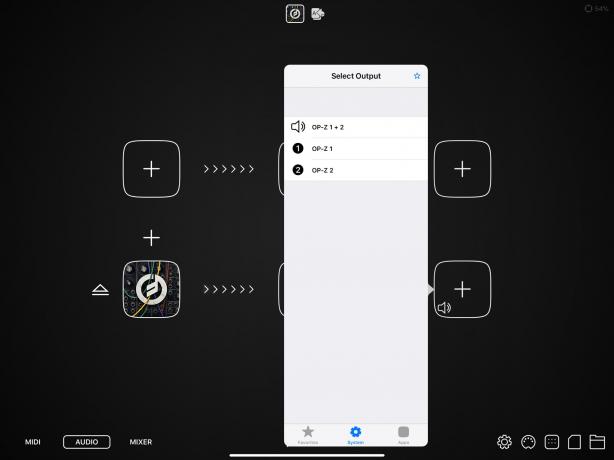
Foto: Cult of Mac
(Om du har en iPhone eller en Lightning iPad måste du använda Apples tillval Kameraanslutningssats USB -adapter för att ansluta enheterna. Annars fungerar saker på samma sätt.)
Nackdelen med att ansluta OP-Z till din iPad via USB-C är att iPad nu är tyst. Du har precis förbrukat dess enda produktion1. Det enda sättet att höra det är via OP-Z: s hörlursuttag, vilket är bra, men begränsat, som vi ska se senare. Om du använder en Mac kan du ansluta så många USB -ljudenheter du vill och använda dem alla samtidigt.
Förbered dig på prov på OP-Z
Inspelning av ett ljudprov och inspelning av ett trumprov görs på samma sätt på OP-Z. Skillnaden ligger i hur du bearbetar och använder resultaten. Först måste du se till att du har senaste firmware installerad. Om du använder iOS -app, du borde uppdatera det också.

Foto: Charlie Sorrel/Cult of Mac
Förbered sedan en provplats för inspelning. Jag kommer inte att fördjupa mig i OP-Z: s grundläggande funktion, eftersom de är för komplexa för det här inlägget. Och om du följer denna instruktion känner du dem redan.
För att förbereda en slot väljer du ett av instrumentspåren (lead, arpeggio, bas eller ackord) och håller sedan ned Spårknapp (I -knappen), plus den plats du vill rensa. Detta kommer att ta bort befintligt ljud i den platsen. Upprepa sedan denna exakta åtgärd för att berätta för OP-Z att du vill spela in ett prov där. På enheten kommer lamporna att animera från vänster till höger i ett slags LED -förloppsindikator. I iOS -appen får du en verklig (lila) förloppsindikator. Om du spelar in ett trumprov, gör detsamma, bara på ett trumspår.
Välj sedan din inmatningsmetod. Det finns tre sätt att ansluta ljud till OP-Z: den inbyggda mikrofonen, mikrofonen på ett iPhone-headset och USB-ljud. Den inbyggda mikrofonen är standard och fin för lo-fi-prover. IPhone -headsetmikrofonen verkar ganska meningslös, men det är coolt om du sjunger antar jag. Och det bästa är USB-C. Om du spelar in från en iPhone eller iPad (eller en Mac eller Android -enhet) bör du göra detta.
Hur man spelar in ett prov på OP-Z
Tryck på på OP-Z STOPP+REC för att gå till provtagningsläge. Om du använder iOS -appen ser du den här skärmen:

Foto: Charlie Sorrel/Cult of Mac
Du är nu i provläge. För att höra inkommande ljud från din iPad, tryck på SPELA på OP-Z. Detta övervakar inkommande ljud, var det än kommer. Nu ska du berätta för OP-Z vilken ton du ska spela. Om du ska spela en C i den, håll ned SHIFT -tangenten och tryck på C -tangenten på tangentbordet. Detta berättar för OP-Z var basprovet ska lagras.
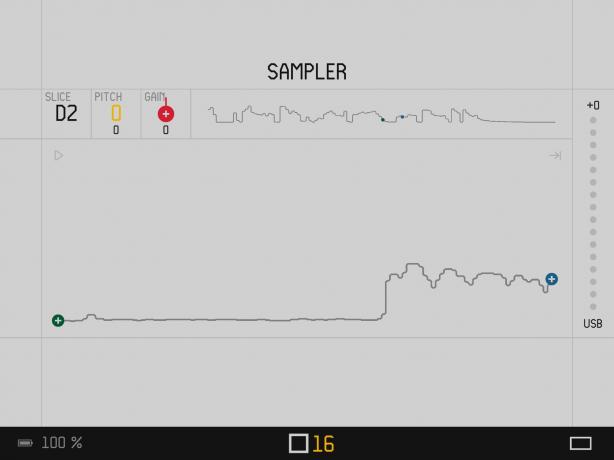
Foto: Cult of Mac
För att sedan prova, tryck bara på SPELA IN och spela upp ljudet från iPad. Detta fungerar på samma sätt om du använder OP-Z: s inbyggda mikrofon.
Håll ned RECORD-knappen tills du är klar, eller tills du når gränsen på sex sekunder. Om du spelar in ett trumprov har du 12 sekunder. Om du behöver två händer för att spela upp ditt ljud behöver du en vän, eftersom RECORD -knappen måste hållas nedtryckt.
Provet är nu inspelat och kommer att visas som en vågform i iOS -appen.
Hur du redigerar ditt nya synth -exempel
Du kommer förmodligen att vilja redigera provet. Du kan hugga av tystnaden i början och slutet, och du kan också justera dess tonhöjd, volym och andra parametrar.
På OP-Z snurrar du den gröna pulsgivaren för att ställa in provets startpunkt och den blå pulsgivaren för att ställa in slutet. Det här är precis som att trimma ändarna av videor i iOS Photos -appen, bara utan pekskärm. Fortsätt att trycka på knappen för att spela provet, så att du kan höra när du har trimmat det korrekt. Du kan också se vågformen på appens skärm, men det krävs inte.
Den röda pulsgivaren justerar förstärkningen och den gula pulsgivaren justerar provhöjden. Skift+gul kan du välja provriktning (framåt eller bakåt). För en mer ingående förklaring av provtagningsjusteringarna, kolla in online OP-Z manual.
När du är klar med redigeringen trycker du på STOPP och du är tillbaka i sequencer -läge. Du kan använda ditt nya sampel precis som alla andra ljud på OP-Z.
Hacka och skiva med trumprovtagaren
Jag har sparat det bästa till sist. Trumsampling fungerar på samma sätt som synthsampling, bara istället för att få ett enda ljud som spelas på olika tonhöjd över tangenterna, trumprovtagaren hugger upp ett prov och placerar dessa skivor på varandra nycklar. Du kan justera början och slutet av varje skiva på samma sätt som för synthsamplaren.
Men trumprovtagaren behöver inte användas för trummor. Det första jag gjorde var att spela in ett gitarrprov i det (förinspelat, eftersom jag inte kan spela gitarr och använda OP-Z samtidigt). Jag tilldelade sedan triggers till OP-Z: s sequencer och sa till den att spela slumpmässiga skivor på varje trigger. Sedan plockade jag ut de delar som lät bäst, inaktiverade några steg för att få en rytm, lade till en trumma och lite annat slagverk, och jag hade ett ganska bra spår. En som jag aldrig hade kunnat hitta på någon annan enhet.
OP-Z är absurt kraftfull
Det är svårt att titta på den lilla skärmfria OP-Z och se det som något annat än en leksak. Förmodligen skulle samma sak hända om du visade en iPhone för en datoroperatör från 1970 -talet.
"Kallar du det en dator?" skulle de säga, otroligt eko av Krokodil Dundee film, fortfarande ett decennium därifrån. De skulle peka på deras enorma stordator och rad bandmaskiner, eller vad folk brukade twittra då. “Det är en dator, säger de.
Samplingen är definitivt bristfällig på OP-Z, även om det bara är av den irriterande bristen på korrekta line-in och line-out-uttag för anslutning till ljudutrustning. Om du lyckas få in ljud i det via uttaget kan du inte höra någonting, eftersom du har förbrukat jackhålet. Jag har beställt en y-splitterkabel för att se om det gör att jag kan ansluta en mikrofon och hörlurar samtidigt. Om det fungerar uppdaterar jag det här inlägget.
Och ändå, trots denna lilla irritation, är OP-Z nu ganska otrolig. Det är enkelt att få in och ut ljud, och du kan spela in perfekta blandningar av din musik via USB. Allt detta i en enhet i fickformat som du kan använda var som helst. Det är ganska vilt och fantastiskt kreativt.
- Att ansluta till en USB -ljudenhet tar över all iPad: s ljud -I/O. Även de interna högtalarna är inaktiverade. OP-Z, å andra sidan, behåller sin interna högtalare så att du kan använda den för att övervaka allt, även om den används som både USB-ingång och utgång. ↩
